Siin on, kuidas mängida arvutimänge oma Android- ja iOS-i nutitelefonides.
Me elame ajastul, kus nutitelefonid on põhimõtteliselt olemas, ja me ei saa ilma nendeta päevagi elada. Alates kõnede tegemisest kuni mängude mängimiseni kasutame oma nutitelefone mitmesugustel muudel eesmärkidel.
Kui me räägime mängudest, siis poest Google Play Androidis on mänge täis. Kuigi mänge on nii palju, tahame mõnikord mängida oma Android -telefoniga arvutimänge.
Tehniliselt on Androidis võimalik arvutimänge mängida, kuid peame kasutama kolmanda osapoole rakendusi. Niisiis oleme selles artiklis jaganud mõningaid parimaid viise oma lemmikarvutimängude mängimiseks Androidi ja iOS -i telefonides. Niisiis, vaatame, kuidas mängida arvutimänge Androidis ja iPhone'is.
Mängige oma lemmikarvutimänge oma telefonis
Oma lemmik -arvutimängude mängimiseks Androidis või iPhone'is peavad kasutajad kasutama programmi nimega Remotr.
Remotr See on tööriist, mis võimaldab kasutajatel voogesitada ja mängida arvutimänge mobiilseadmetes või nutiteleris.
-
- Esimene samm. Esiteks peate Laadige alla rakendus Remote oma arvutis.
REMOTR - Teine samm. Pärast rakenduse allalaadimist peate seda tegema Looge rakendusele konto oma õigete andmetega.
Looge rakenduses konto - Kolmas samm. Nüüd on vaja Laadige alla rakendus Remote Ja installige see oma seadmesse, olgu see siis Android või iPhone.
- Neljas samm. Pärast rakenduse installimist Logige sisse oma telefoniga sama kontoga nagu teie arvuti.
Logige sisse REMOTR -i - Viies samm. Kui sa oled Teie seadmed on ühendatud sama sisselogimisvõrguga , näete seal oma arvuti aadressi; Klõpsake seda.
REMOTR Näete oma arvuti aadressi - Kuues samm. Nüüd on vaja Otsustage, milliseid mänge soovite oma Android -seadmes mängida.
REMOTR Valige mängud, mida soovite oma Android -seadmes mängida - Seitsmes samm. Nüüd seadistate järgmisel ekraanil mängu mängimiseks juhtelemendid. Praegu on kõik.
Nüüd saate mängida oma lemmikarvutimängu oma Android -seadmes.REMOTR Juhtnuppude seadistamine mängu mängimiseks
- Esimene samm. Esiteks peate Laadige alla rakendus Remote oma arvutis.
See on kõik. Ja nii saate Remotri abil oma Android -nutitelefonis arvutimänge mängida.
Kaugrakendus iPhone'i kasutajatele
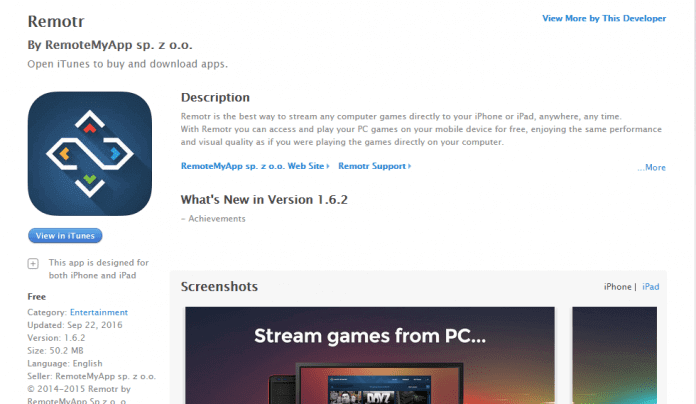
iPhone'i kasutajad peavad järgima kogu protseduuri, näiteks: Androidi kasutajad peavad registreerima konto e -posti aadressiga ja otsima teie arvutit Kaug -iOS -i rakendus. Teame, kuidas Remotrit iPhone'is kasutada
- Esimene samm. Peate alla laadima ja installima rakenduse Remotr iOS -i ja arvutisse.
- Teine samm. Nüüd peate registreeruma oma e -posti aadressiga.
- Kolmas samm. Nüüd peate rakendusse (iPhone'i rakendus) sisse logima sama e -posti ID ja parooliga nagu Streameris (arvutirakendus).
See on kõik. Nüüd saate nautida arvutimänge iOS -is. Installiprotsess sarnaneb mõnevõrra Androidiga. See ei pea teie iPhone'i jailbreakima. Lihtsalt installige rakendus ja nautige!
ApowerMirrori kasutamine
Võimsuspeegel See on ekraani peegeldamise tarkvara, mis võimaldab kasutajatel peegeldada Androidi ekraani arvutiekraanile või arvutiekraani Androidile. Arvutimängude mängimiseks Androidis peavad kasutajad peegeldama oma arvutiekraani mobiilseadmetele. Nii käivitatakse mäng arvutis, kuid kasutajad saavad arvutiekraani Androidist juhtida.
- Esimene samm: Kõigepealt tehke Laadige alla ja installige tööriist ApowerMirror peegeldamine oma arvutis. Pärast installimist avage programm.
ApowerPeegel - Teine samm. Lae alla nüüd Võimsuspeegel Ja installige see oma Android -nutitelefoni. Seejärel ühendage mõlemad seadmed sama WiFi -võrguga ja klõpsake nuppu "M".
- Kolmas samm. Nüüd oodake rakendust ApowerMirrorAndroid Otsib saadaolevaid seadmeid. Kui olete lõpetanud, näete oma arvuti nime. Klõpsake arvuti nimel ja seejärel valige suvand „Arvutiekraani peegeldamine".
ApowerMirror arvutiekraani peegeldamine - اNeljandaks sammuks. Nüüd lihtsalt mängige arvutis arvutimängu ja saate mängu Androidis mängida, peegeldades ekraani.
ApowerMirroriga saate mängu Androidis mängida, peegeldades ekraani
Seda saate kasutada ApowerPeegel Arvutimängude mängimine Androidis ekraani peegeldamise teel. Kui teil on küsimusi, andke meile sellest kommentaarikasti teada.
Loodame, et see artikkel oli teile kasulik, kui teate, kuidas mängida oma lemmikarvutimänge Androidis ja iPhone'is.


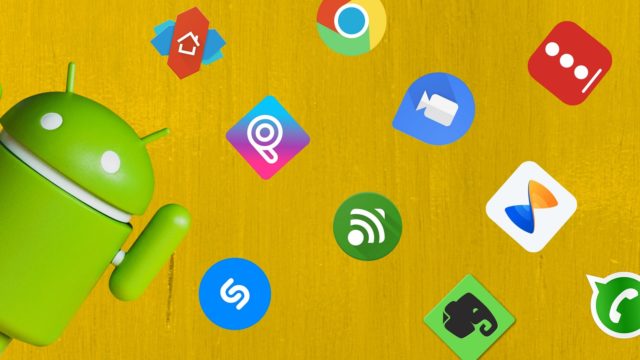

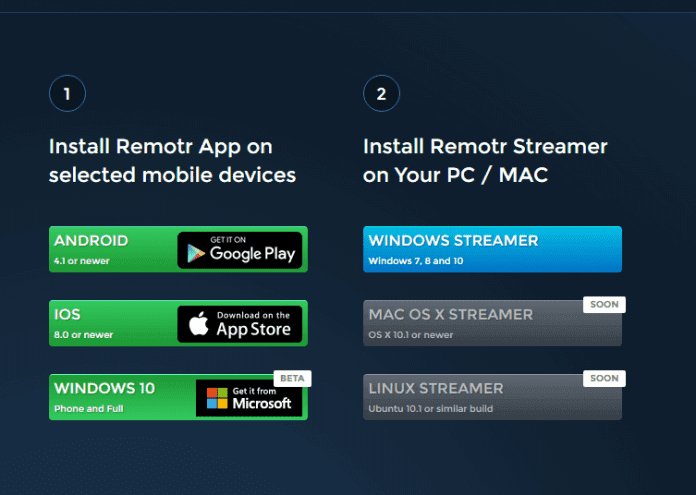
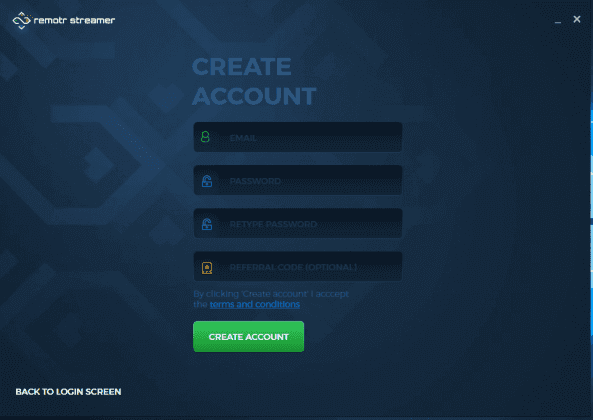
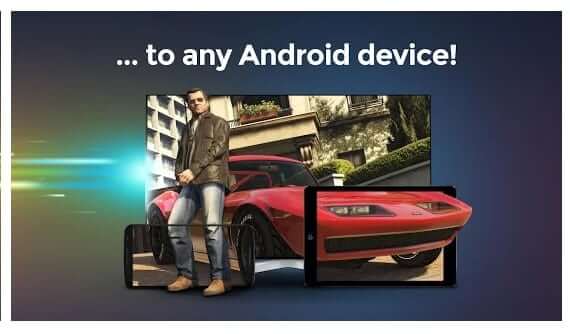
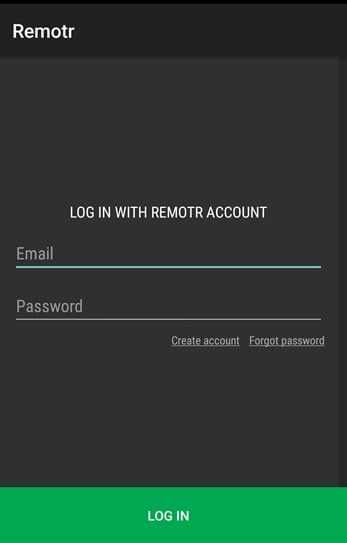
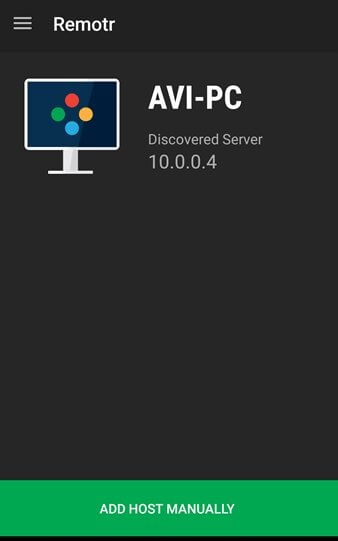
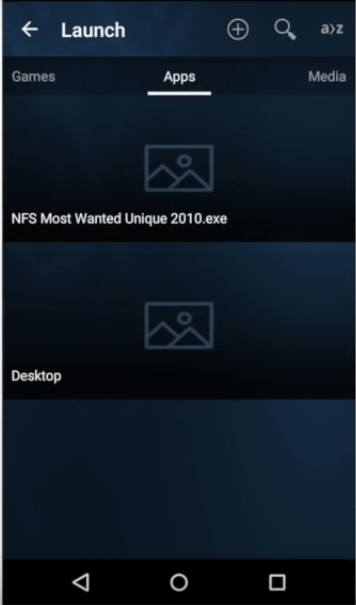
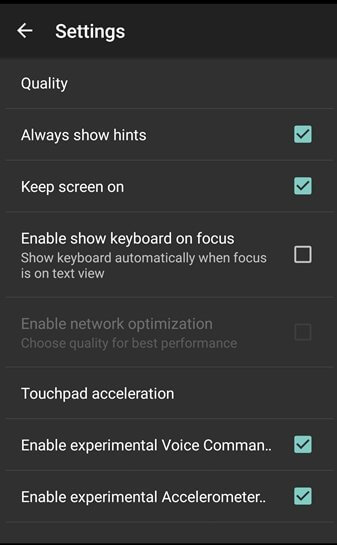
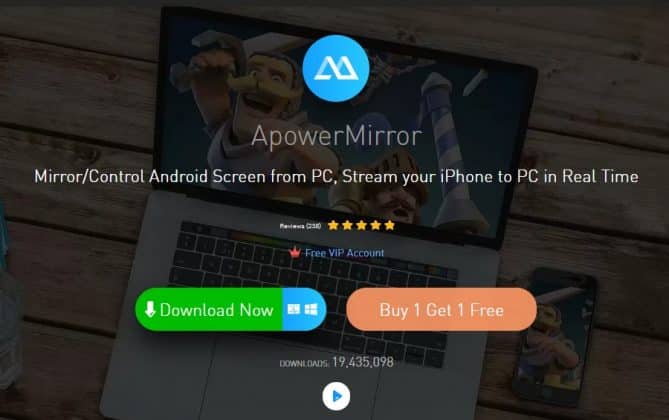
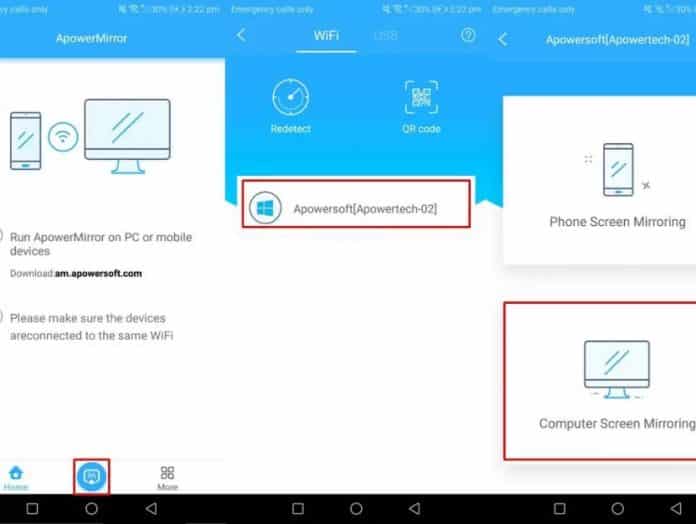
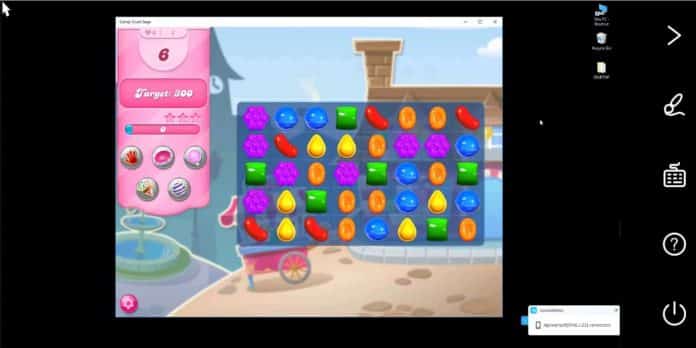

![كيفية نقل الملفات من ايفون إلى ويندوز [أسهل طريقة] كيفية نقل الملفات من ايفون إلى ويندوز [أسهل طريقة]](https://www.tazkranet.com/wp-content/uploads/2024/02/كيفية-نقل-الملفات-من-ايفون-إلى-ويندوز-240x120.webp)



